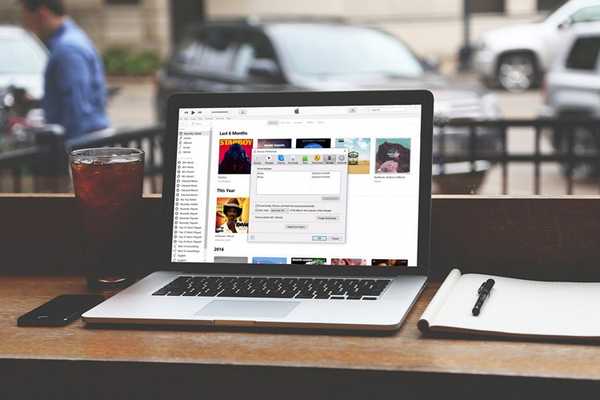
Samson Garrison
0
3256
415
Si está utilizando iTunes para administrar los medios en todos sus dispositivos iOS, probablemente se haya irritado debido al hecho de que el software comienza a sincronizar los medios inmediatamente después de conectar el dispositivo a su computadora. Bueno, todos hemos estado allí, y lleva mucho tiempo completarlo, especialmente si tienes mucho contenido. La mayoría de nosotros preferimos hacer el proceso de sincronización a nuestra discreción en lugar de dejar que iTunes lo haga por nosotros automáticamente. Sin embargo, hay una manera de desactivar esta función de sincronización automática en iTunes. Una vez hecho esto, solo tiene que hacer clic en el botón Sincronizar para transferir contenido manualmente a su voluntad. Bueno, si estás interesado en deshabilitar esta función, echemos un vistazo a Cómo desactivar la sincronización automática en iTunes:
Desactivar la sincronización automática en iTunes
Nota: Logré desactivar la sincronización automática en la última versión estable de iTunes para Windows (12.6.2) para evitar que mi iPhone 7 Plus transfiera y reciba contenido automáticamente. Incluso si está utilizando iTunes en Mac, el procedimiento es prácticamente el mismo para ambos sistemas operativos..
En primer lugar, conecte su dispositivo iOS a su computadora que tenga instalada una versión reciente de iTunes, y simplemente siga los pasos a continuación para desactivar la función de sincronización automática en un santiamén:
- Una vez que haya conectado su dispositivo iOS, notará un ícono de dispositivo justo debajo del menú superior en iTunes. Simplemente haga clic en el icono del dispositivo y pasar al siguiente menú.
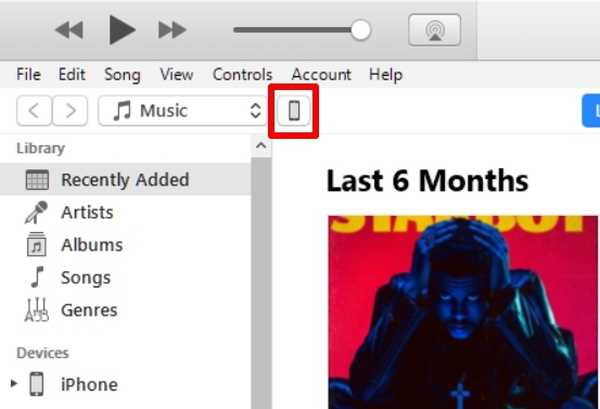
- Aquí, en la sección de opciones ubicada en el panel derecho, desmarca la casilla justo al lado "Sincronizar automáticamente cuando este iPhone (o iPod o iPad) está conectado". Ahora haga clic en "Hecho" ubicado en la esquina superior derecha para guardar la configuración. Si desea sincronizar manualmente su iTunes, puede hacerlo fácilmente haciendo clic en el botón Sincronizar justo al lado.
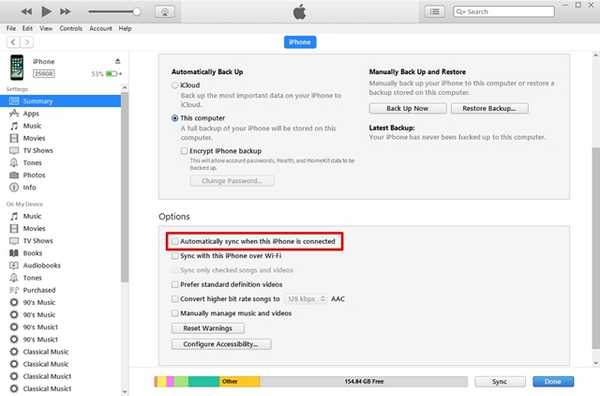
- Ahora dirígete a Editar -> Preferencias ubicado en el menú superior, para deshabilitar la función de sincronización automática. También puedes usar la tecla de acceso directo "Ctrl +" para acceder fácilmente a las preferencias de iTunes.
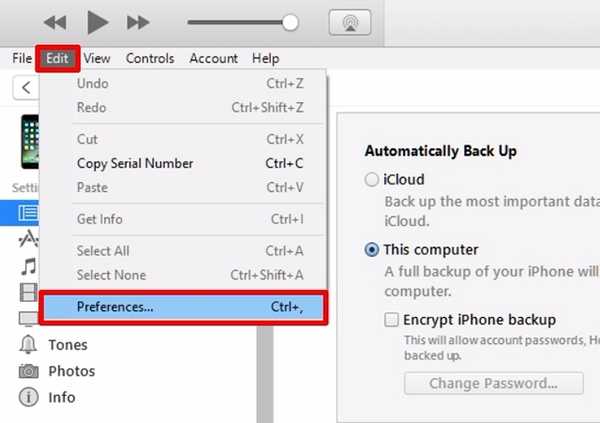
- Ahora, aparecerá una pequeña ventana emergente en su pantalla que muestra todas las preferencias de iTunes que puede personalizar. aquí, vaya a la sección Dispositivos y revisa la caja justo al lado "Evita que los iPods, iPhones y iPads se sincronicen automáticamente". Cuando haya terminado con esto, simplemente haga clic en Aceptar para guardar sus preferencias.
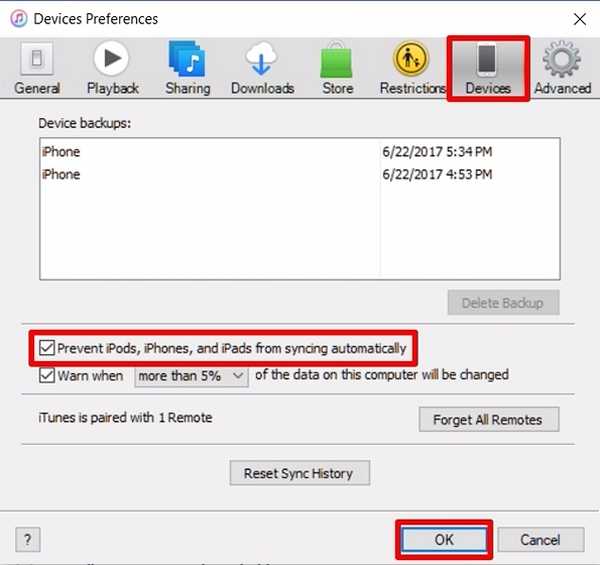 Bueno, eso es todo lo que tienes que hacer, para evitar que iTunes sincronice automáticamente tus medios en todos tus dispositivos iOS.
Bueno, eso es todo lo que tienes que hacer, para evitar que iTunes sincronice automáticamente tus medios en todos tus dispositivos iOS.
VEA TAMBIÉN: Cómo desautorizar una computadora en iTunes
Desactiva la sincronización automática de iTunes con facilidad
Si eras una persona como yo que siempre se irritaba cada vez que iTunes iniciaba el proceso de sincronización tan pronto como el dispositivo estaba conectado a una computadora por alguna otra razón, nos alegra poder ayudarte a salir de tal situación. Claro, algunos de ustedes podrían disfrutar el uso de esta función que mantiene todo actualizado simplemente conectándose a su dispositivo, pero personalmente, me gustaría hacerlo a mi voluntad. Bueno, ¿han logrado deshabilitar la sincronización automática en iTunes? Háganos saber, en la sección de comentarios a continuación.















